Nội dung
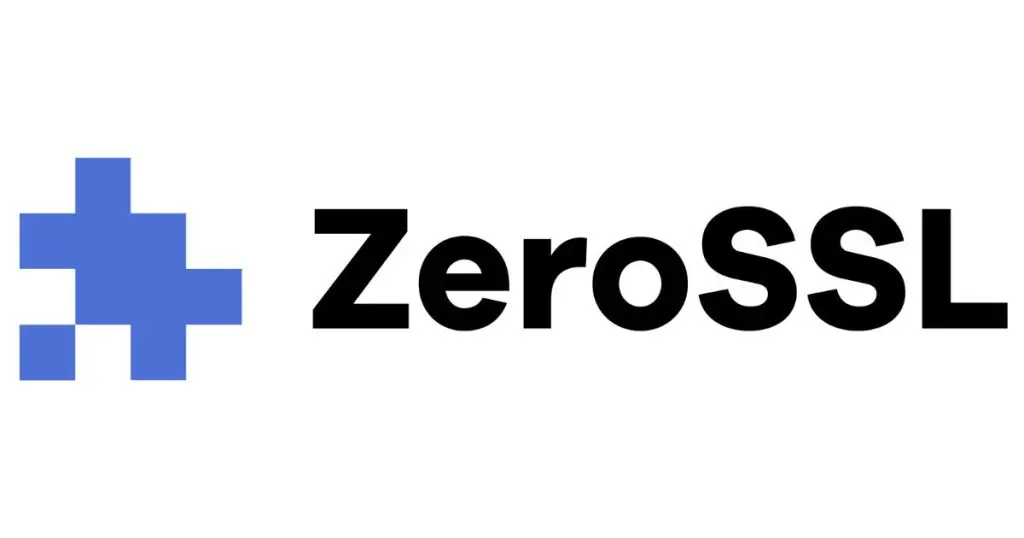
Vào ngày 30/9/2021 vừa qua hàng triệu thiết bị trên thế giới đột nhiên không thể truy cập vào các website, do các website sử dụng chứng chỉ SSL miễn phí Let’s Encrypt. Cụ thể là chứng chỉ gốc DST Root CA X3 của Let’s Encrypt hết hạn và họ đã thay thế bằng ISRG Root X1. Chính vì nguyên nhân này mà các thiết bị sử dụng hệ điều hành cũ không thể truy cập được. Do đó một giải pháp thay thế khác là bạn cần nâng hệ điều hành cho thiết bị lên bản mới. Hoặc sử dụng chứng chỉ SSL trả phí được cung cấp bởi một tổ chức khác.
Tuy nhiên ở bài viết này Azdigi không hướng dẫn bạn cài đặt SSL trả phí. Và hướng dẫn bạn chuyển đổi Let’s Encrypt sang một tổ chức SSL khác có tên là Zero SSL. Và dĩ nhiên nó hoàn toàn miễn phí.
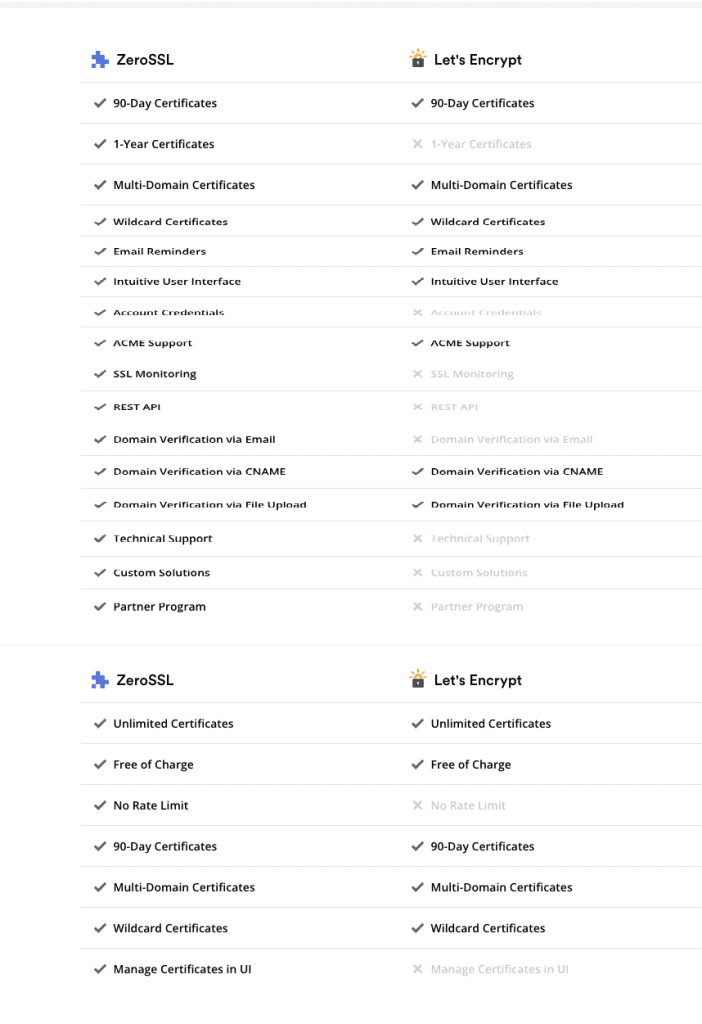
Mặc định DirectAdmin bạn sẽ sử dụng Let’s Encrypt để cài đặt SSL cho các website, tuy nhiên không còn phù hợp với người dùng sử dụng hệ điều hành cũ. Do đó bài viết này sẽ là một giải pháp mới cho bạn sử dụng SSL trên DirectAdmin.
Xin mời các bạn đọc tham khảo và thực hiện tuần tự các bước sau.
Bước 1: SSH vào hệ thống DirectAdmin của bạn
Việc đầu tiên chúng ta cần làm là SSH hoặc truy cập VPS hoặc máy chủ của bạn với quyền root trước. Nếu bạn chưa biết cách SSH vào VPS hoặc Server của bạn thì bạn có thể tham khảo bài viết hướng dẫn sau:
Bước 2: Cài đặt Zero SSL mặc định thay cho Let’s Encrypt
Trước khi đi vào cài đặt mình sẽ kiểm tra chứng chỉ SSL của domain. Và so sánh với chứng chỉ SSL sau khi cài đặt.
Mình có website đang test tên là dotrungquan.site đang sử dụng chứng chỉ SSL Let’s Encrypt được check tại sslshopper
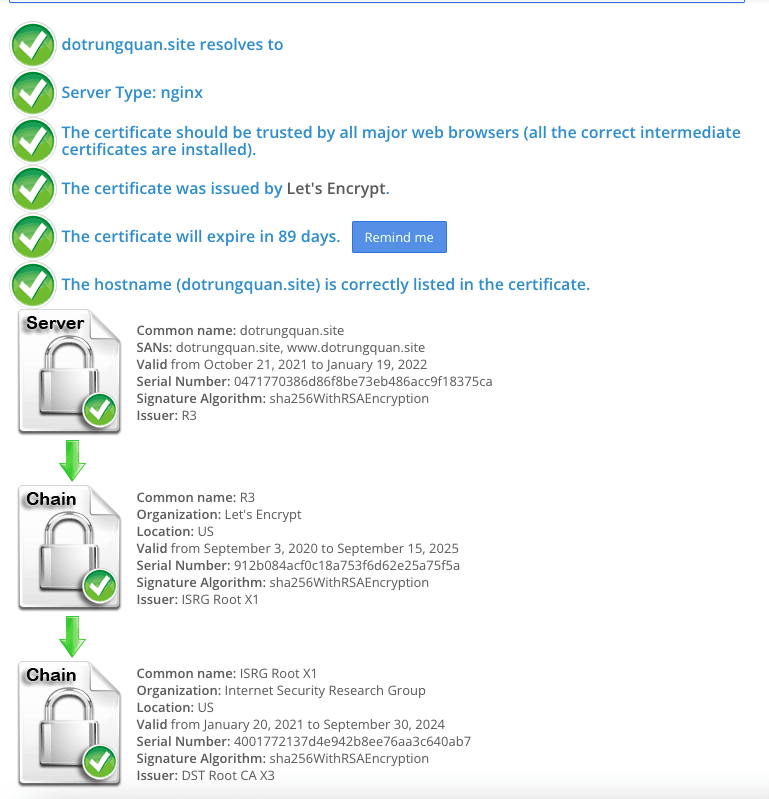
Thực hiện cài đặt Zero SSL trên DirectAdmin
Tại cửa số SSH bạn hãy copy tuần tự các lệnh sau và dán vào, và lưu ý bạn hãy thay server.name.example.net bằng tên domain của bạn.
# /usr/local/directadmin/custombuild/build update
# /usr/local/directadmin/custombuild/build lego
# /usr/local/directadmin/custombuild/build letsencrypt
# touch /root/.zerossl
Sau khi hoàn tất các bước trên. Bạn có thể cài đặt SSL rồi. Giờ mình sẽ thử chạy lệnh cài đặt từ cửa sổ SSH.
Lưu ý: Thay example.net bằng tên miền bạn cần cài
# /usr/local/directadmin/scripts/letsencrypt.sh request example.net
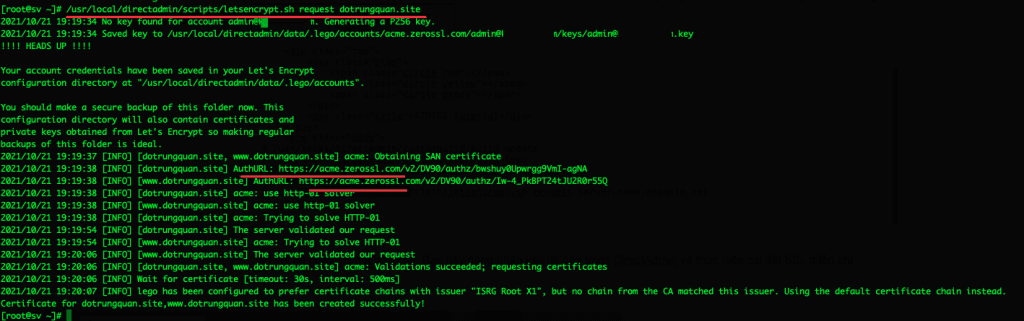
Như vậy SSL của bạn đã được cài hoàn tất. Ngoài ra bạn có thể cài đặt SSL miễn phí từ giao diện theo hướng dẫn sau.
Tại giao diện user DirectAdmin bạn tìm chọn SSL Certificates => Free & automatic certificate from Let’s Encrypt => Tick chọn domain cần cài => Save
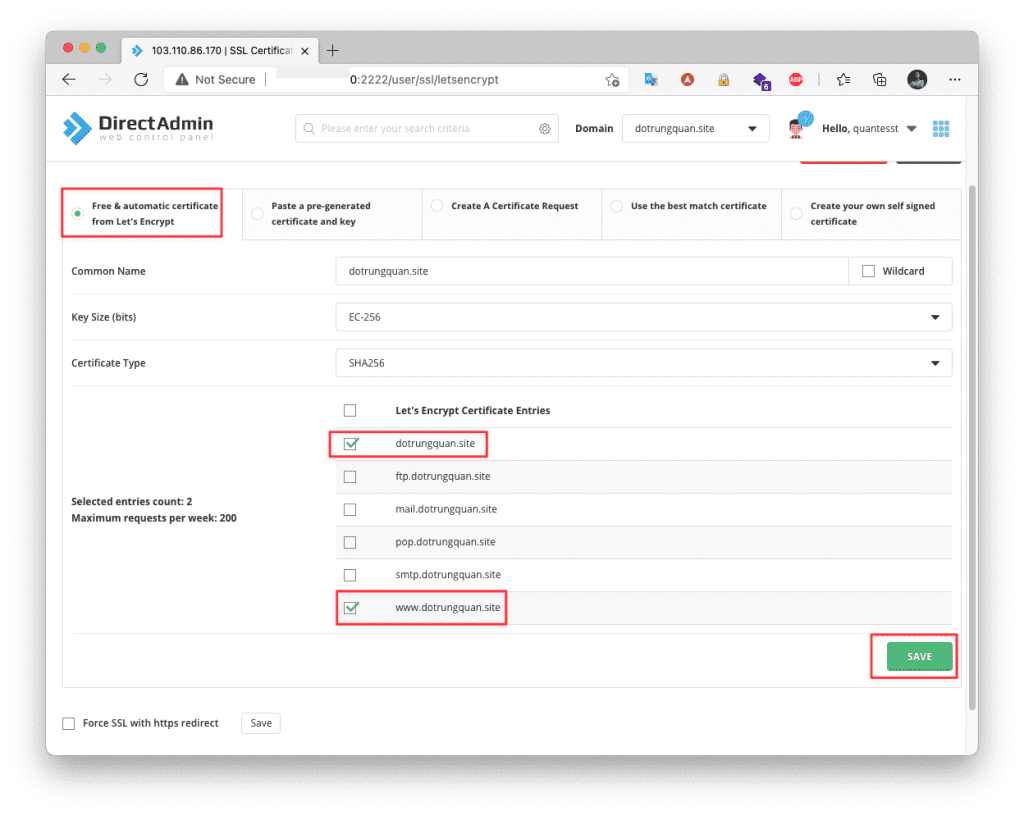
Nếu cài đặt thành công. Bạn sẽ nhận được thông báo như sau.
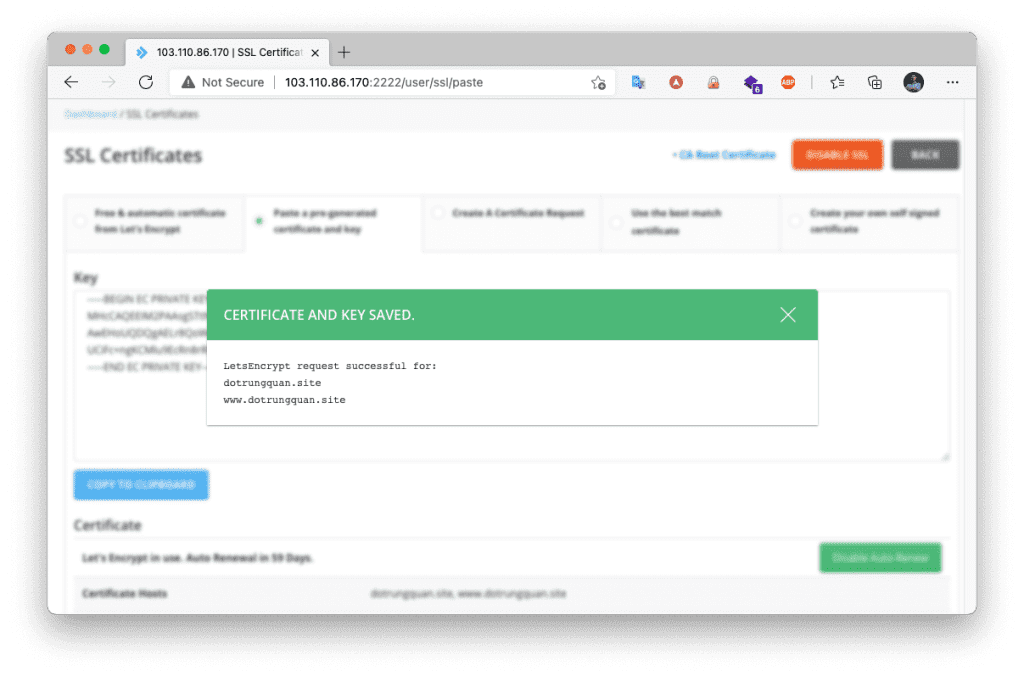
Bây giờ mình sẽ quay lại trang sslshopper.com và thực hiện kiểm tra. Bạn sẽ thấy chứng chỉ được cấp phát bởi Zero SSL, không còn là Let’s Encrypt nữa.

Ngoài ra bạn có thể kiểm tra trực tiếp từ trình duyệt.
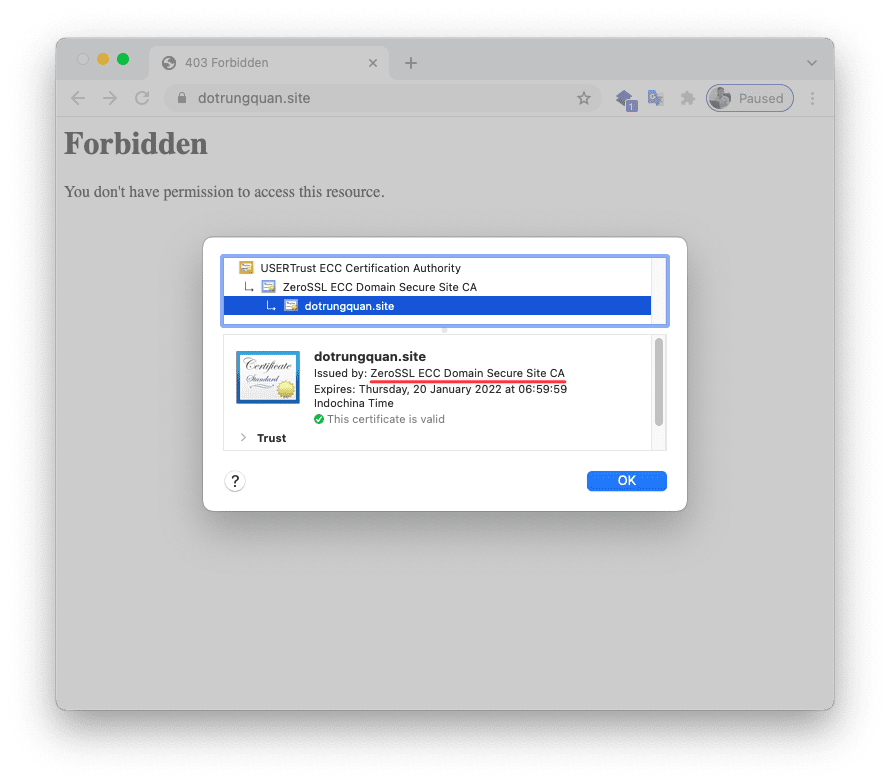
Gở bỏ ZeroSSL
Trường hợp nếu bạn không muốn sử dụng ZeroSSL nữa và muốn chuyển về lại SSL Let’s Encrypt bạn chỉ cần xoá file .zerossl và khởi động lại dịch vụ là được.
rm -rf /root/.zerossl
systemctl restart directadmin
Như vây mình đã hoàn tất hướng dẫn Cài đặt Zero SSL mặc định thay cho Let’s Encrypt trên DirectAdmin. Hy vọng bài viết này sẽ giúp ích được cho các bạn. Chúc các bạn có thể thực hiện thành công.
Xem thêm các bài viết hữu ích về DirectAdmin tại đường dẫn sau:
Nếu các bạn cần hỗ trợ các bạn có thể liên hệ bộ phận hỗ trợ theo các cách bên dưới:
- Hotline 247: 028 888 24768 (Ext 0)
- Ticket/Email: Bạn dùng email đăng ký dịch vụ gửi trực tiếp về: support@azdigi.com.

